Ik weet het nog als de dag van gisteren: de eerste keer dat ik al onze salesleads voor een nieuw gebied wilde visualiseren. Daar zat ik dan, voorovergebogen boven mijn laptop, met een spreadsheet vol adressen. Elk adres handmatig in Google Maps plakken, een pin zetten, en proberen het overzicht te bewaren in de chaos. Na het twintigste adres was mijn koffie koud, mijn geduld op, en dacht ik: dit moet toch slimmer kunnen? Spoiler: dat kan – en het is nog leuk ook.
Als je ooit tientallen of zelfs duizenden locaties inzichtelijk wilt maken – of het nu voor sales, marketing, concurrentieanalyse of klantinzicht is – dan is Google Maps je beste maatje. Maar, zoals ik zelf heb ervaren, de echte kracht komt pas vrij als je Google Maps combineert met slimme automatisering. In deze gids laat ik je zien hoe je eenvoudig meerdere locaties in kaart brengt, waarom dit waardevol is voor je bedrijf, en hoe AI-tools zoals je uren werk (en frustratie) besparen.
Waarom Locatie Mapping Onmisbaar Is voor Moderne Bedrijven
Laten we eerlijk zijn: spreadsheets zijn handig voor de boekhouding, maar als je strategische keuzes wilt maken – zoals waar je wilt uitbreiden, welke leads je benadert of hoe je de concurrentie voorblijft – is een kaart onmisbaar.
Daarom is het visualiseren van meerdere locaties zo’n gamechanger:
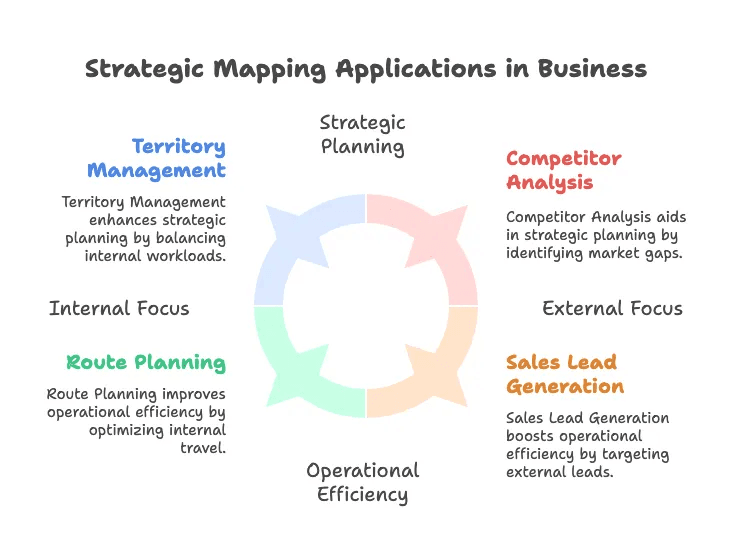
- Salesleads & Klantsegmentatie: Je ziet direct waar je kansrijke leads zitten, prioriteert je acties en plant lokale campagnes. Zo ontdekte een online retailer dat .
- Concurrentieanalyse: Zet vestigingen van concurrenten op de kaart en ontdek waar nog kansen liggen. Je kunt zelfs reviews en beoordelingen meenemen ().
- Territoriumbeheer: Teken salesgebieden, verdeel werkdruk en zorg dat geen regio wordt vergeten. Data-gedreven mapping zorgt voor .
- Routeplanning: Optimaliseer routes voor sales of bezorging. Moderne mappingtools verhogen de productiviteit van salesbezoeken met .
- Locatiekeuze: Ontdek gebieden met veel vraag en weinig concurrentie voor uitbreiding. Mapping laat je snel zien waar je volgende kans ligt.
En mocht je je afvragen hoe populair Google Maps is: , met . Dat zijn heel wat pins!
Aan de Slag: Meerdere Locaties Plotten in Google Maps
De Basis: Google My Maps
Google Maps is ideaal om snel een koffietentje te vinden, maar als je veel locaties tegelijk wilt plotten, gebruik je het beste . Hiermee kun je gratis een spreadsheet met adressen uploaden en ze direct als pins op een interactieve kaart zien.
Belangrijkste functies:
- Bulk Import: Upload een CSV, Excel of Google Sheet met je adressen. My Maps ondersteunt tot (2.000 per laag).
- Aanpassen: Geef pins kleuren, groepeer op categorie, voeg notities of afbeeldingen toe en teken grenzen.
- Delen: Deel kaarten privé met je team of openbaar via een link.
Beperkingen:
- Je moet zelf een adressenlijst aanleveren – Google Maps genereert deze niet voor je.
- Er geldt een .
- Geavanceerde functies zoals routeoptimalisatie voor meer dan 10 stops of ruimtelijke analyses vereisen extra tools.
Stappenplan: Zo Plot Je Meerdere Adressen
- Bereid je data voor:
- Verzamel adressen in een spreadsheet (CSV, Excel of Google Sheets).
- Gebruik volledige, consistente adressen voor het beste resultaat.
- Voeg extra kolommen toe voor namen, categorieën of notities als je meer details wilt.
- Open Google My Maps:
- Ga naar en maak een nieuwe kaart aan.
- Importeer je spreadsheet:
- Klik op “Importeren” bij een laag, upload je bestand en selecteer de kolommen voor locatie en labels.
- Pas je kaart aan:
- Verander kleuren of iconen van pins, groepeer op categorie, voeg beschrijvingen toe en teken grenzen of routes.
- Delen of exporteren:
- Deel met je team, embed op een website of exporteer de data voor verdere analyse.
Wil je meer weten? Bekijk of .
Het Minder Leuke Deel: Handmatig Data Verzamelen
Hier wordt het lastig. Heb je nog geen adressenlijst, dan moet je handmatig bedrijven zoeken in Google Maps, namen, adressen en telefoonnummers kopiëren en plakken in je spreadsheet. Voor een paar locaties is dat te doen, maar bij honderden wordt het onwerkbaar.
Handmatig mappen is:
- Tijdrovend: 50 locaties kost uren, 200+ kan dagen duren.
- Foutgevoelig: Typfouten, ontbrekende info en verouderde data komen vaak voor.
- Beperkt: Je pakt meestal alleen de basis (naam, adres) en mist beoordelingen, reviews of categorieën.
Denk je nu: “Dit moet makkelijker kunnen”? Je hebt helemaal gelijk.
Maak Kennis met de Google Maps-scraper: Automatisch Locaties in Kaart Brengen
Hier word ik als techliefhebber enthousiast van. In plaats van urenlang handmatig data overtypen, kun je met een automatisch bedrijfsgegevens, contactinfo, beoordelingen en meer uit Google Maps halen.
Wat is een Google Maps-scraper?
Een Google Maps-scraper is een tool die:
- Zoekt in Google Maps op jouw zoekopdracht (bijv. “restaurants in Amsterdam”)
- Haalt alle zichtbare bedrijfsvermeldingen op, inclusief naam, adres, telefoon, website, beoordelingen en meer
- Zet de data in een gestructureerd formaat (spreadsheet/tabel) klaar om te importeren in Google My Maps of een ander systeem
Waarom een scraper gebruiken?
- Snelheid: Verzamel 100+ bedrijven in enkele minuten in plaats van uren.
- Rijke data: Haal meer dan alleen adressen op – ook beoordelingen, categorieën, telefoonnummers en zelfs reviews.
- Nauwkeurigheid: Data komt direct uit Google’s actuele vermeldingen, dus minder kans op fouten of verouderde info.
- Schaalbaarheid: 1.000+ locaties mappen wordt haalbaar.
Thunderbit: De Snelste Manier om Google Maps-data te Scrapen en Mappen
Als mede-oprichter van ben ik misschien bevooroordeeld, maar ik heb deze tool gebouwd omdat ik klaar was met het oude, trage handwerk. Thunderbit is een speciaal voor zakelijke gebruikers die locatie mapping, leadgeneratie en concurrentieanalyse willen automatiseren – zonder te hoeven programmeren.
Wat maakt Thunderbit uniek?
- Kant-en-klare Google Maps-scraper: Geen gedoe met instellingen. Open Google Maps, zoek bijvoorbeeld op “loodgieters in de buurt” en Thunderbit doet de rest.
- AI-veldherkenning: Thunderbit’s AI leest de pagina en stelt automatisch voor welke velden je wilt ophalen – zoals bedrijfsnaam, adres, telefoon, website, beoordelingen en meer.
- Subpagina-scraping: Meer details nodig? Thunderbit kan per bedrijf extra info ophalen van de profielpagina.
- Geplande scraping: Stel een schema in en Thunderbit houdt je data automatisch up-to-date.
- Direct exporteren: Exporteer je data met één klik naar Excel, Google Sheets, Airtable of Notion. Geen verborgen kosten voor export.
- Gratis uitproberen: Scrape tot 10 pagina’s gratis om het te testen.
Thunderbit in de Praktijk: Stappenplan
Zo gebruik ik Thunderbit om snel meerdere locaties uit Google Maps te halen:
- Installeer Thunderbit:
- Download de .
- Zoek in Google Maps:
- Voer je zoekopdracht in (bijv. “koffiebars in Rotterdam”).
- Activeer Thunderbit:
- Klik op het Thunderbit-icoon en kies de Google Maps-scraper template.
- AI-veldherkenning:
- Thunderbit’s AI stelt voor welke data je wilt ophalen (naam, adres, telefoon, website, beoordelingen, etc.). Je kunt dit aanpassen.
- Scrapen maar:
- Klik op “Scrapen”. Thunderbit verwerkt tot 120 resultaten in ongeveer 3 minuten. Meer data? Herhaal of pas je zoekgebied aan.
- Exporteer:
- Exporteer je resultaten naar Excel, Google Sheets, Airtable of Notion. Je hebt nu een nette, gestructureerde lijst klaar om te importeren in Google My Maps of een ander systeem.
- Map je data:
- Importeer je spreadsheet in Google My Maps en voilà – al je locaties staan overzichtelijk op de kaart.
Thunderbit versus Handmatig Mappen: Een Snel Overzicht
| Aspect | Handmatig Mappen | Thunderbit Automatisering |
|---|---|---|
| Data verzamelen | Traag, handmatig kopiëren/plakken | Geautomatiseerd, 100+ bedrijven in minuten |
| Datavolledigheid | Basis (naam, adres) | Volledig (naam, adres, telefoon, beoordelingen, reviews, etc.) |
| Nauwkeurigheid | Kans op typefouten | Direct uit Google, 95%+ accuraat |
| Schaalbaarheid | Niet haalbaar bij 1000+ | Duizenden locaties zonder moeite |
| Exportmogelijkheden | Handmatig | Excel, Google Sheets, Airtable, Notion |
| Kosten | Gratis (maar tijdrovend) | Gratis proef, daarna voordelige abonnementen vanaf $15/maand |
| Onderhoud | Handmatig bijwerken | Geplande scraping, eenvoudig verversen |
Best Practices voor Efficiënt Locaties Mappen
Of je nu handmatig werkt of automatiseert, met deze tips maak je je kaarten overzichtelijker en je workflow soepeler:
- Bepaal je doel: Weet wat je wilt zien – hotspots, concurrentie, routes, etc.
- Maak je data schoon: Verwijder dubbele adressen, gebruik volledige adressen en controleer op fouten.
- Werk met lagen en kleuren: Gebruik lagen voor categorieën (bijv. klanten vs. prospects) en kleuren/icons voor duidelijkheid.
- Houd je data actueel: Gebruik geplande scraping of zet een herinnering om je data te verversen.
- Werk samen: Deel kaarten met je team, vraag om feedback en houd iedereen op de hoogte.
- Koppel met andere tools: Exporteer data naar je CRM, marketingplatform of BI-tool voor diepere analyses.
- Houd het overzichtelijk: Overlaad je kaart niet – focus op wat echt belangrijk is.
Veelvoorkomende Uitdagingen (en Oplossingen)
Zelfs met de beste tools loop je soms tegen problemen aan. Dit zijn de meest voorkomende – en zo los ik ze op:
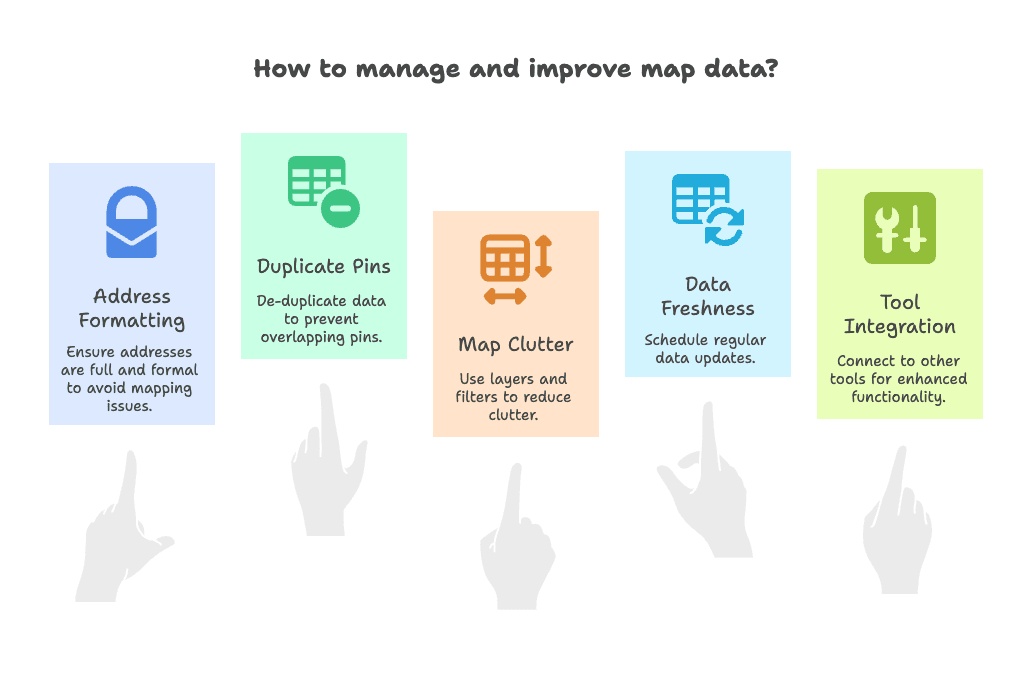
- Adressen worden niet herkend: Vaak een kwestie van opmaak. Gebruik volledige, formele adressen of kopieer het adres zoals het in Google Maps staat (Thunderbit doet dit automatisch).
- Dubbele of overlappende pins: Verwijder dubbele adressen in je spreadsheet voor het importeren. Thunderbit’s gestructureerde data helpt hierbij, maar controleer altijd even.
- Onoverzichtelijke kaart: Werk met lagen, filters en kleurcodes. Probeer niet alles tegelijk te tonen.
- Data up-to-date houden: Plan regelmatige scrapes met Thunderbit, of koppel je kaart aan een Google Sheet die automatisch wordt bijgewerkt.
- Integratie met andere tools: Exporteer vanuit Thunderbit naar Excel, Sheets, Airtable of Notion. Van daaruit kun je koppelen met CRM’s, BI-dashboards of marketingtools.
Locatiedata Integreren met Je Bedrijfssoftware
De echte waarde van mapping komt als je je locatiegegevens koppelt aan de rest van je bedrijfsprocessen:
- Spreadsheets & databases: Analyseer, filter en combineer met sales- of marketingdata.
- CRM: Wijs leads toe per regio, plan bezoeken en volg contactmomenten.
- Marketingtools: Target advertenties per regio, plan lokale events of doe aan geo-conquesting.
- Airtable & Notion: Bouw samenwerkdashboards of dynamische databases met kaartweergave.
- BI-platforms: Visualiseer prestaties per regio, ontdek trends en neem datagedreven beslissingen.
- Routeplanning: Optimaliseer bezorg- of salesroutes met geëxporteerde adressenlijsten.
Thunderbit maakt dit eenvoudig door direct te exporteren naar de tools die je al gebruikt.
Alles op een Rij: Aan de Slag met Locatie Mapping
Klaar om afscheid te nemen van handmatig werk en slimmer te mappen? Dit is mijn stappenplan:
- Begin klein: Map eerst een paar locaties handmatig in Google My Maps om het proces te leren kennen.
- Automatiseer dataverzameling: Gebruik om snel een grotere lijst met leads, concurrenten of locaties te verzamelen.
- Importeer en visualiseer: Upload je data in Google My Maps, pas je kaart aan en deel met je team.
- Integreer en analyseer: Exporteer je data naar Excel, Sheets, Airtable of Notion voor diepere analyses en koppeling met je CRM of marketingtools.
- Blijf verbeteren: Plan automatische scrapes, houd je kaarten actueel en pas je aanpak aan op basis van feedback en nieuwe doelen.
Waarom Thunderbit Mijn Favoriet Is voor Google Maps-scraping
Na jaren in SaaS, automatisering en AI wilde ik een tool die:
- Voor iedereen eenvoudig te gebruiken is
- Krachtig genoeg is voor echte zakelijke toepassingen
- Flexibel integreert met de tools die teams al gebruiken
Thunderbit’s is ideaal voor leadgeneratie, concurrentieanalyse en territoriumplanning. Met AI-veldherkenning, subpagina-scraping, geplande runs en directe export is locatie mapping sneller, nauwkeuriger en schaalbaar.
En ja, je kunt het gratis proberen – geen creditcard nodig. Installeer gewoon de , start je eerste scrape en ervaar hoeveel tijd je bespaart.
Tot Slot: Slimmer Mappen, Niet Harder Werken
Locatie mapping draait niet alleen om mooie pins – het gaat om sneller en slimmer beslissingen nemen. Of je nu salesgebieden indeelt, marketingcampagnes plant of routes optimaliseert: je data op een kaart zien maakt het verschil.
Met Google Maps en Thunderbit ga je in minuten van een lege spreadsheet naar een volledig inzichtelijke, datarijke kaart van je bedrijfslandschap. En als je groeit, groeit de automatisering gewoon met je mee.
Dus de volgende keer dat je naar een lijst met adressen staart, weet je: het kan makkelijker. Automatiseer, visualiseer en laat je data het werk doen.
Benieuwd wat Thunderbit voor jouw team kan betekenen? en laat me weten hoe het bevalt. Je koffie (en je geduld) zullen je dankbaar zijn.
Veelgestelde Vragen
1. Waarom is locatie mapping belangrijk voor moderne bedrijven?
Locatie mapping maakt het mogelijk om klanten, leads en concurrenten visueel op een kaart te plaatsen. Zo kun je sneller en slimmer beslissingen nemen op het gebied van sales, marketing, gebiedsindeling en locatiekeuze. Het helpt trends te ontdekken, routes te optimaliseren en groeikansen te spotten die je in een spreadsheet snel over het hoofd ziet.
2. Wat is Google My Maps en hoe helpt het bij het mappen van meerdere locaties?
Google My Maps is een gratis tool waarmee je spreadsheets met adressen kunt uploaden en deze als pins op een eigen kaart ziet. Dankzij bulkimport, aanpasbare pins en deelopties is het ideaal om bedrijfsdata over meerdere locaties te visualiseren.
3. Wat zijn de beperkingen van handmatig locaties mappen?
Handmatig mappen kost veel tijd, is foutgevoelig en niet schaalbaar bij grote datasets. Je krijgt vaak te maken met onjuiste opmaak, ontbrekende of verouderde data. Meer dan een paar dozijn locaties handmatig mappen is inefficiënt en frustrerend.
4. Hoe maakt Thunderbit het mappen van locaties vanuit Google Maps eenvoudiger?
Thunderbit is een AI-gestuurde Chrome-extensie die automatisch bedrijfsvermeldingen uit Google Maps haalt. Het verzamelt gedetailleerde info zoals adressen, beoordelingen en contactgegevens, en laat je deze direct exporteren naar Excel, Google Sheets, Airtable of Notion voor eenvoudige mapping.
5. Wat zijn best practices voor effectief en efficiënt locatie mapping?
Belangrijk zijn: een duidelijk doel bepalen, je data opschonen en organiseren, werken met lagen en kleuren, je kaart regelmatig updaten en de data integreren met tools als CRM’s en marketingplatforms. Automatisering met tools als Thunderbit maakt het proces nog efficiënter.
Verder lezen: